ホームページ >ソフトウェアチュートリアル >オフィスソフトウェア >PDF を Word 形式に変換する方法、これが失敗した場合は、次のようにすることができます
PDF を Word 形式に変換する方法、これが失敗した場合は、次のようにすることができます
- WBOYWBOYWBOYWBOYWBOYWBOYWBOYWBOYWBOYWBOYWBOYWBOYWB転載
- 2024-02-18 15:15:281053ブラウズ
php エディター Apple は、PDF を Word 形式に変換する方法を紹介します。変換に失敗した場合は、次の解決策を試すことができます。
まず、PDFの[ファイル]の[名前を付けて保存]を選択し、新しい保存パスを選択します。
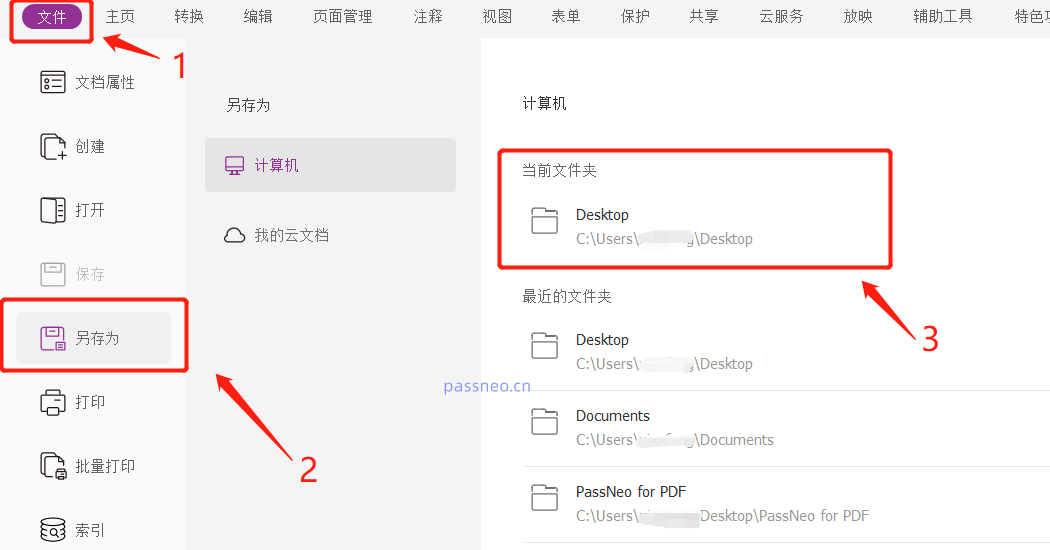 .
.
新しいダイアログボックスが表示されたら、[ファイルの種類]で[Word]形式を選択し、[保存]をクリックすると、ファイルがWordに変換されます。
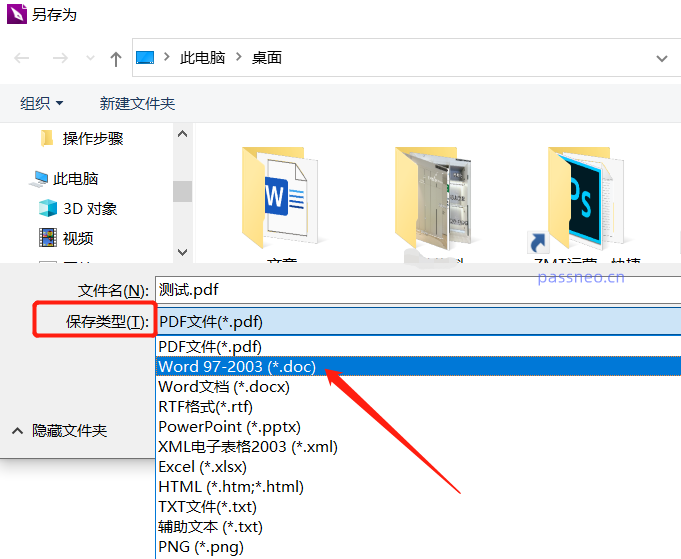 .
.
「保存」をクリックした後、「この操作を実行する権限がありません」というダイアログ ボックスが表示された場合は、PDF を Word 形式に変換することはできません。
編集制限が設定されているオリジナルPDFなので操作できません。

.
この場合、編集制限を解除しないと変換できません。
PDF ファイルの上にある [保護] オプションをクリックし、[安全なドキュメント] の下の表で [セキュリティ設定の削除] を選択します。
(PDF リーダーによってパスは若干異なる場合があります。「保護」などのオプションを見つけてください)
.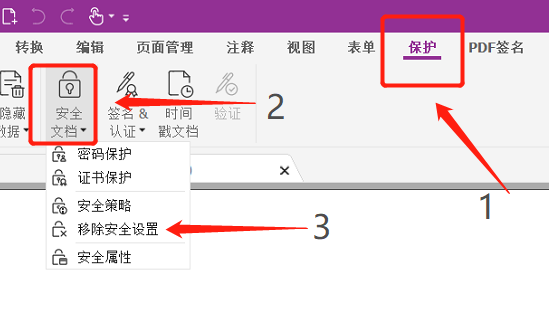
PDF ファイルを閉じて再度開くと、編集制限が解除され、上記の方法で PDF を Word 形式に変換できます。
.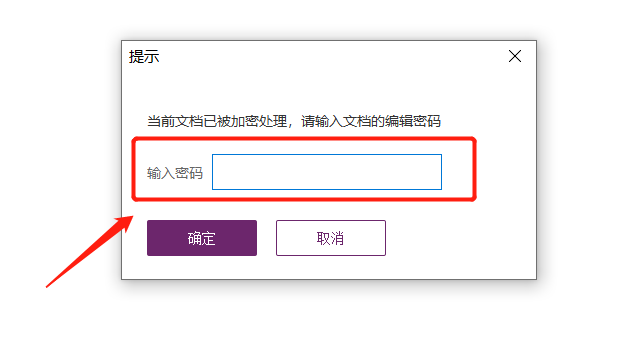
もちろん、別の状況もあります。つまり、元の制限パスワードを覚えていない場合、制限をキャンセルすることはできません。
ただし、Pepsi Niu PDF Password Recovery Tool などの他のツールを使用すると、パスワードを使用せずに直接制限を解除できます。ツールで[制限の解除]モジュールを選択し、PDFファイルをインポートして制限を解除します。
ツールリンク: Pepsi Niu PDFパスワード回復ツール
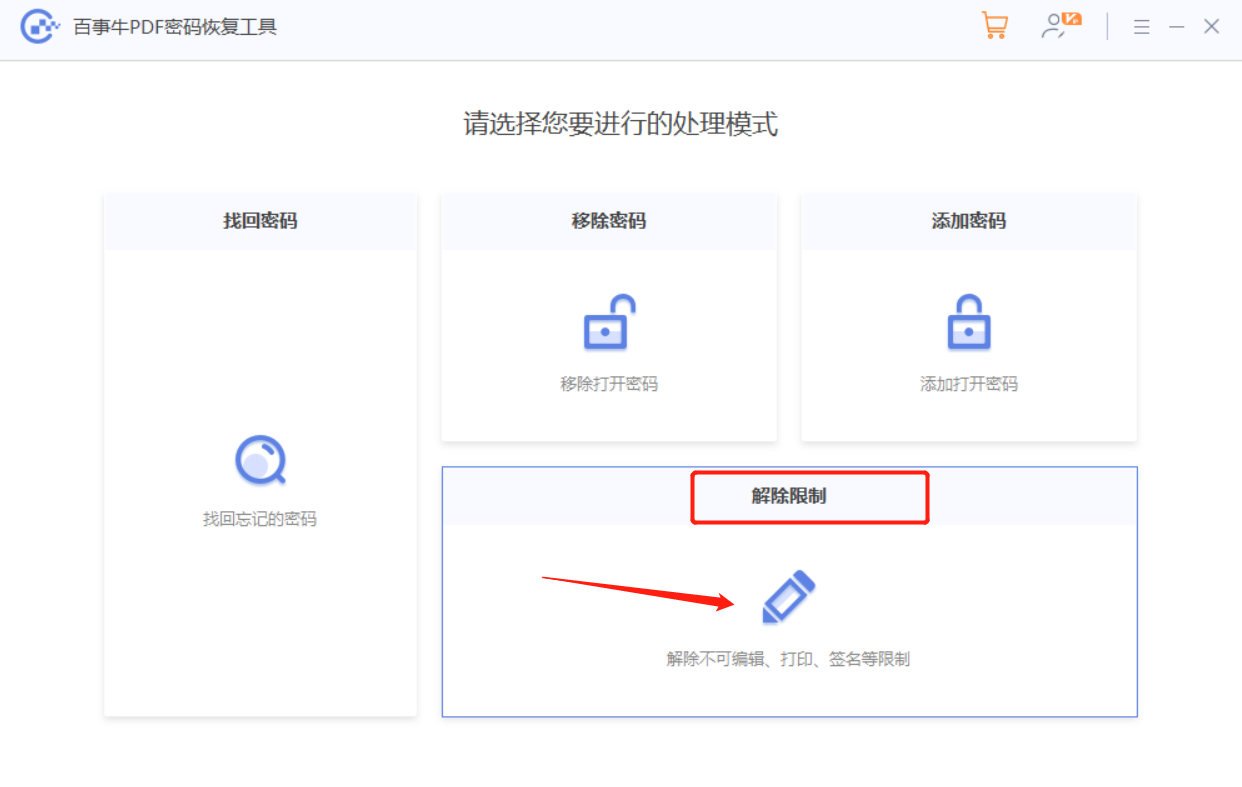
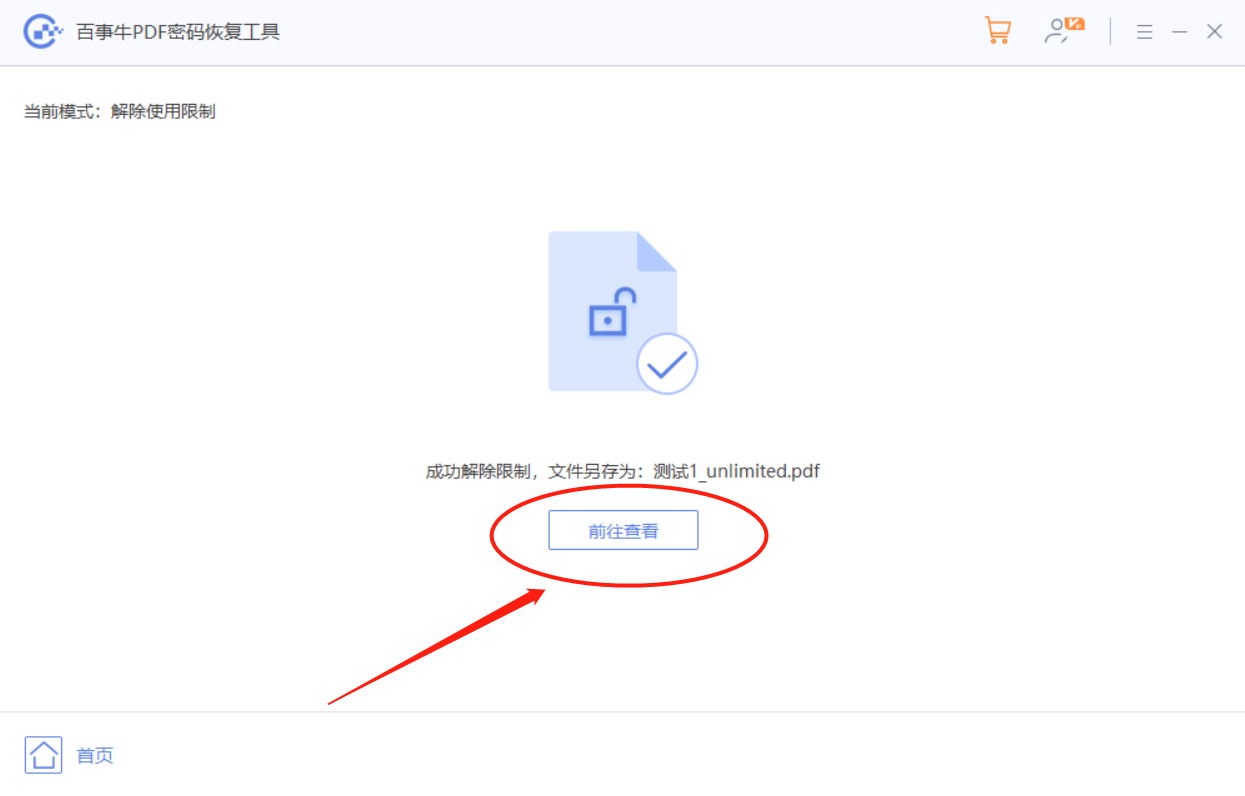
以上がPDF を Word 形式に変換する方法、これが失敗した場合は、次のようにすることができますの詳細内容です。詳細については、PHP 中国語 Web サイトの他の関連記事を参照してください。
声明:
この記事はpassneo.cnで複製されています。侵害がある場合は、admin@php.cn までご連絡ください。

